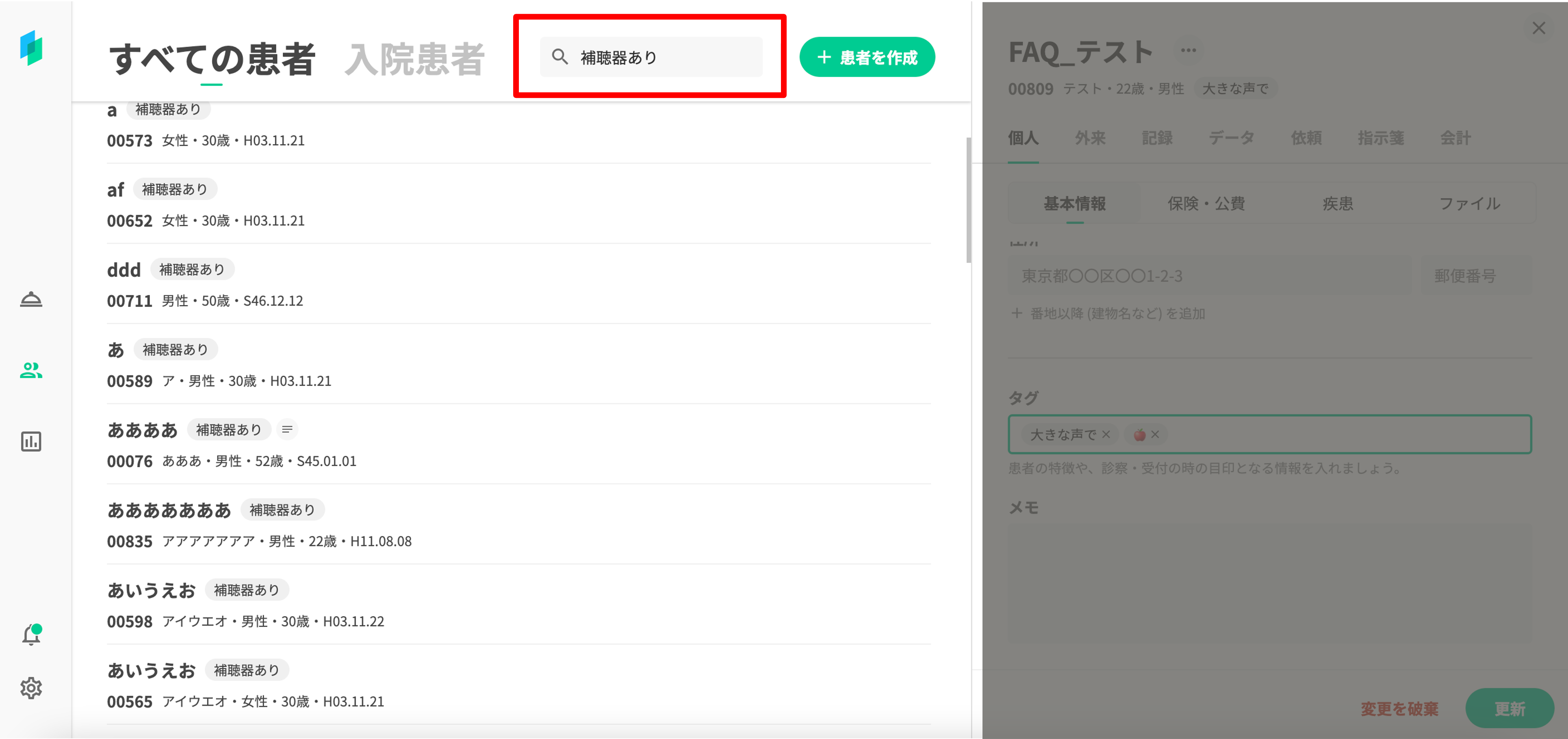1.患者タグとは
患者の特徴や、診察・受付の時の目印となる情報を入れることができます。院内で共有したい情報を、瞬時に分かるようにすることができる機能です。
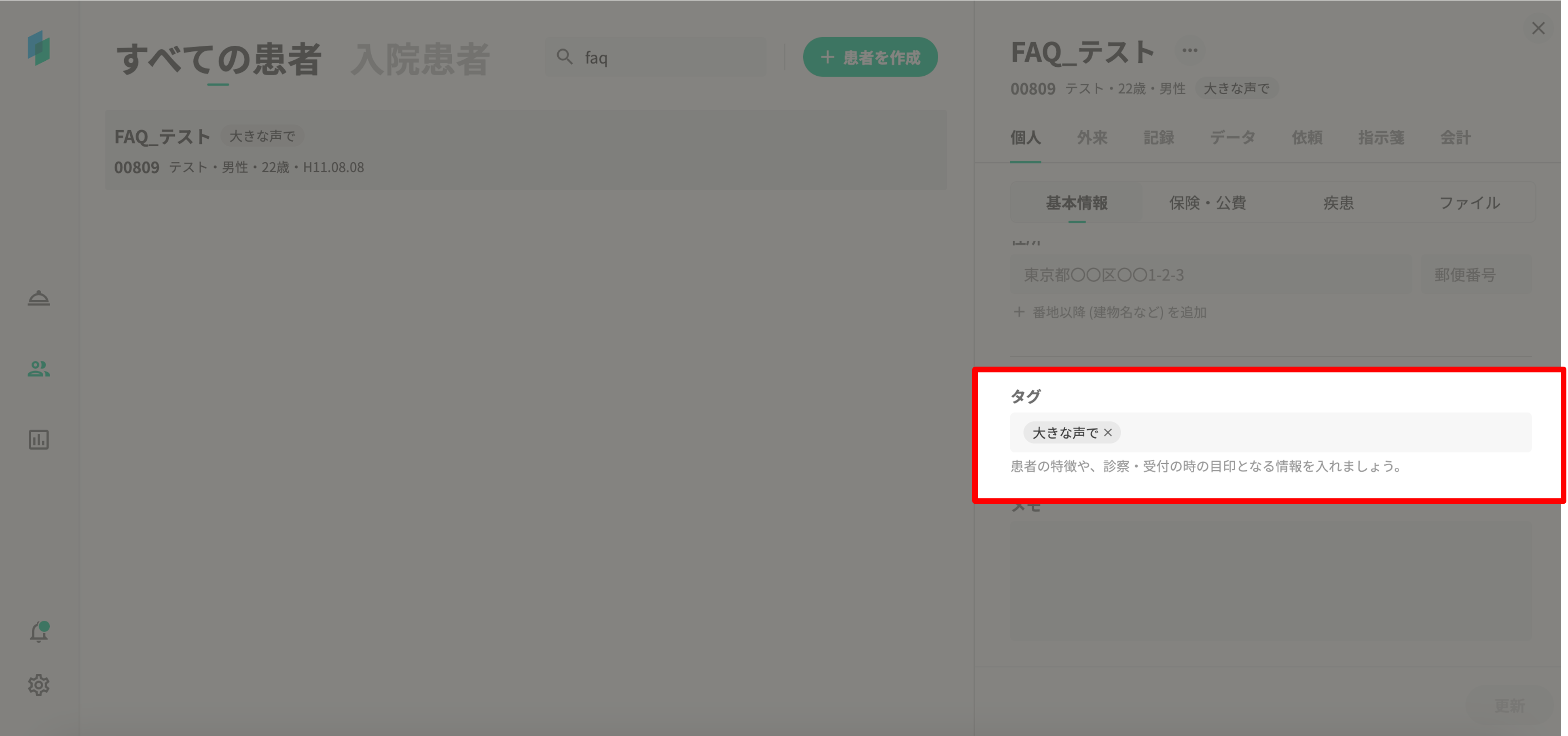
2.患者タグの作成方法
タグ欄をクリックし、作成します。
・過去入力分が候補として表示されます。
・自由入力後、「Enter」キーを押下すると、新たなタグを作成できます。
・1人の患者に対し、タグは複数指定できます。
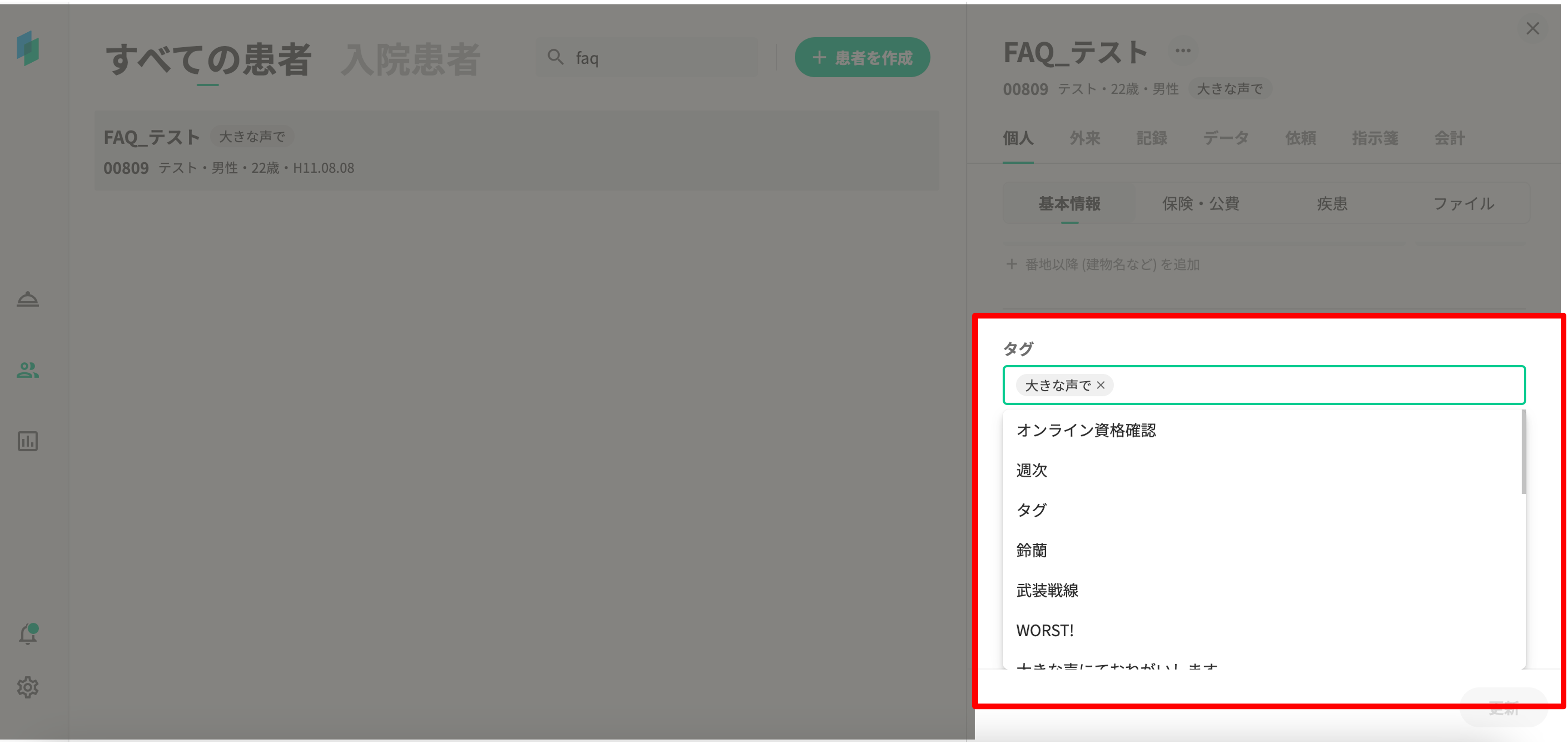
💡絵文字を挿入することもできます。
タグ欄に絵文字やマークを入力します。
絵文字は、キーボードの【Windows ロゴ】キー+【.】キーを押下し、
入力したい絵文字を検索することで入力可能です。
また、入力内容が検索候補に出てこない場合でも、タグとしてつける
ことができます。
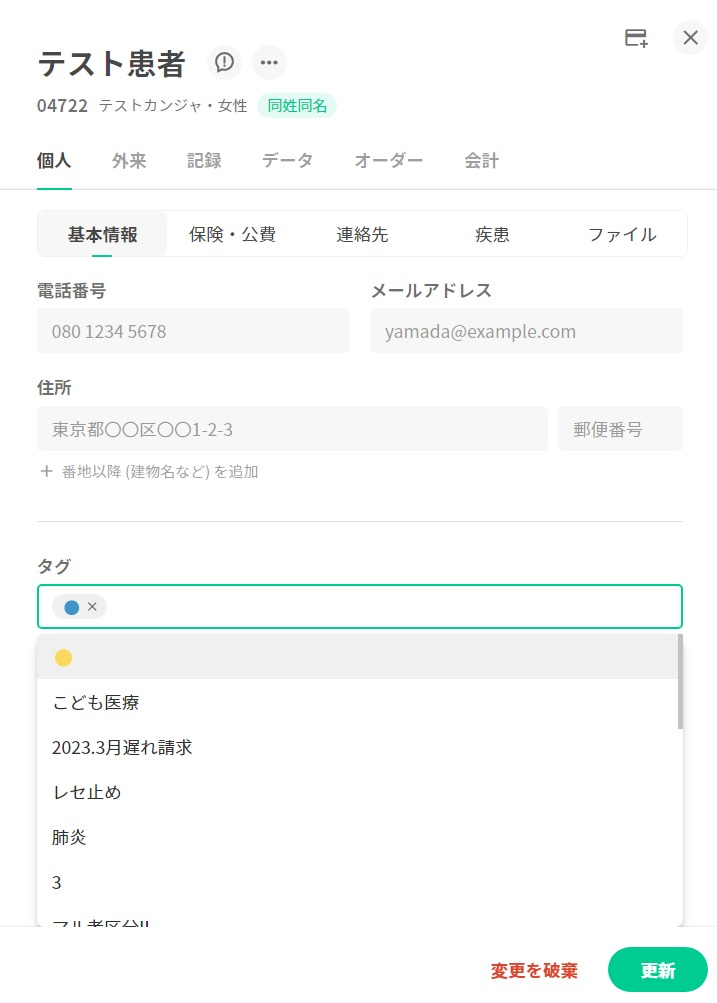
(活用例)部署ごとに色分けする
赤・青・黄の〇など複数の色をもつ絵文字を使うことで、区分けしやすくなります。
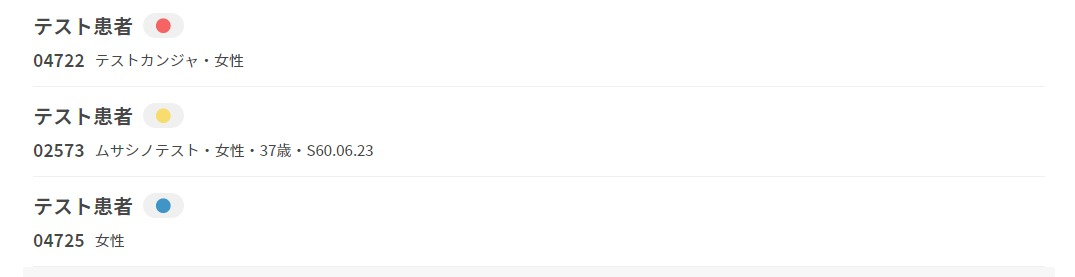
3.作成したタグは、患者一覧画面や外来受付画面から閲覧することができます。
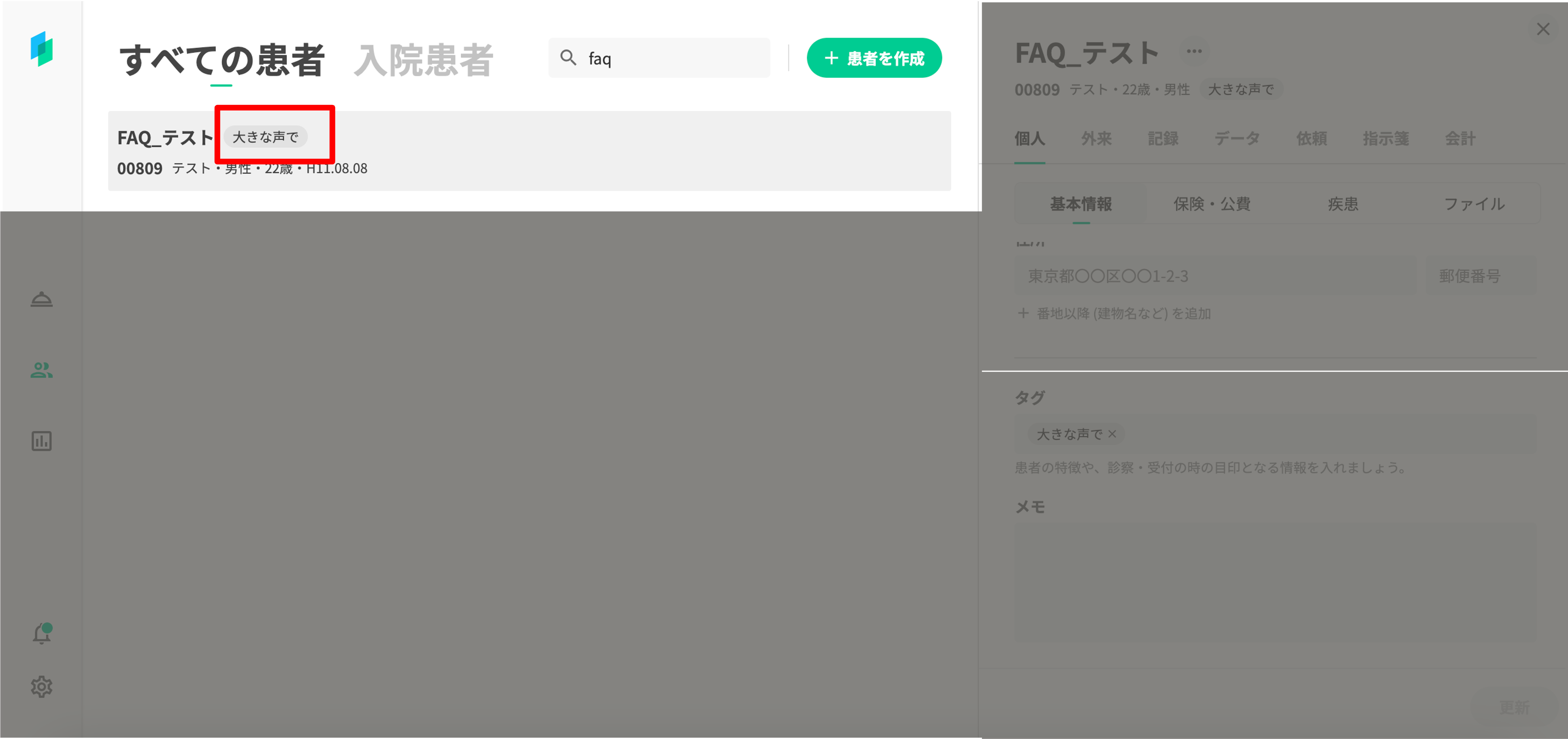
4.タグの検索方法
1.患者一覧画面の検索から、部分一致で検索します。
2.使用例としては、未収金がある患者について、「未収金あり」などの患者タグを登録していると、後々未収金がある患者を一覧することができて便利です。
患者に登録されているタグを、